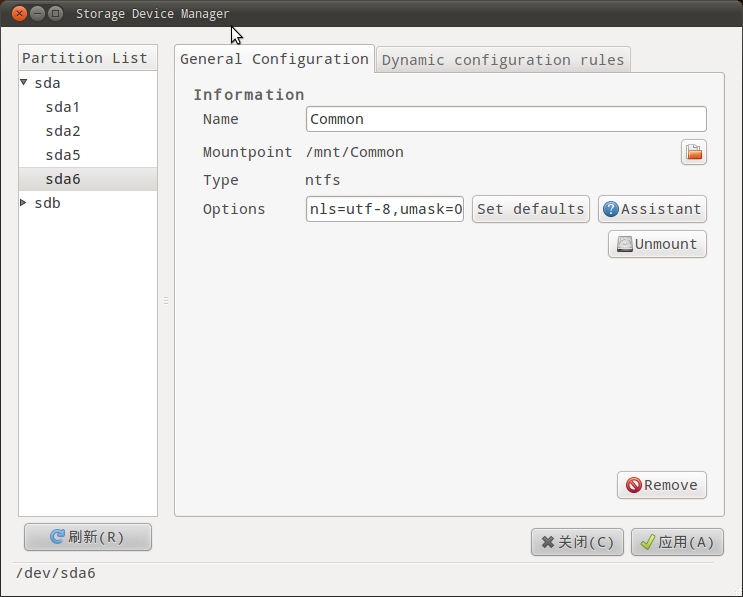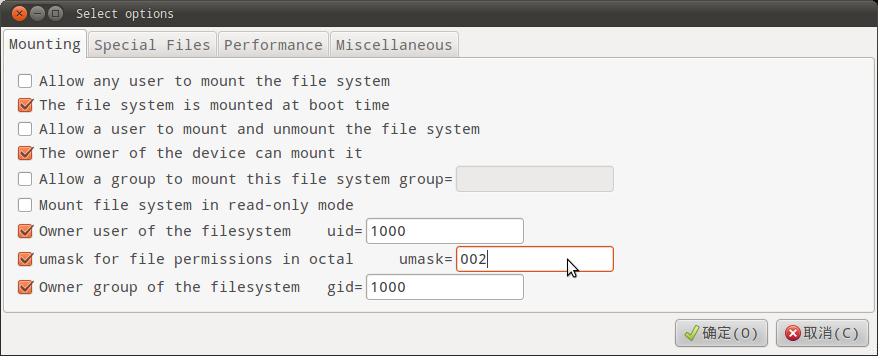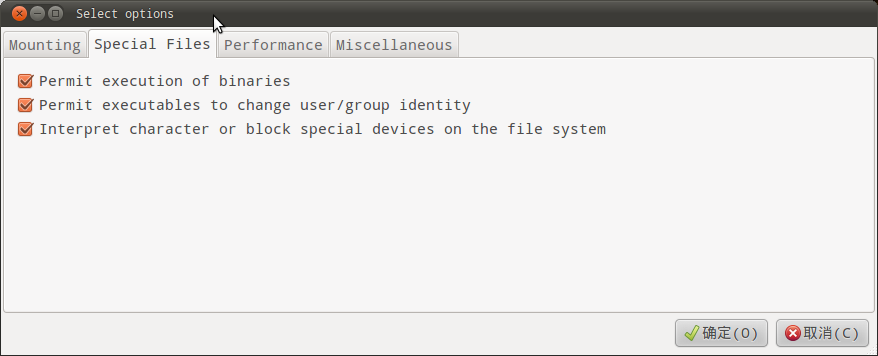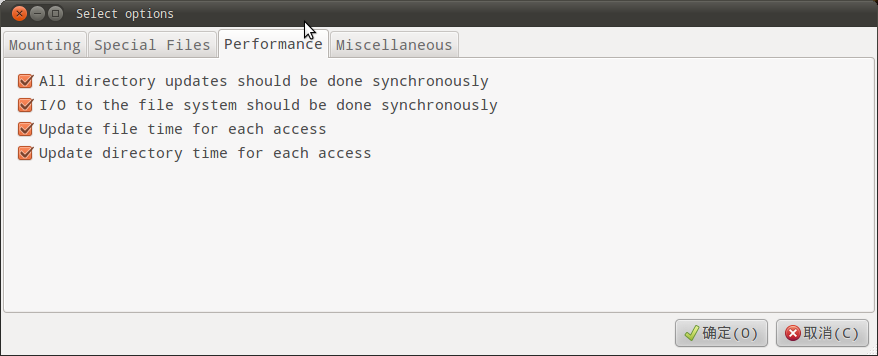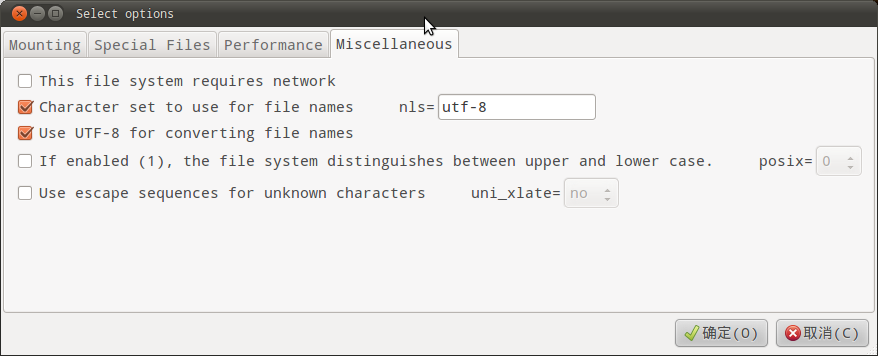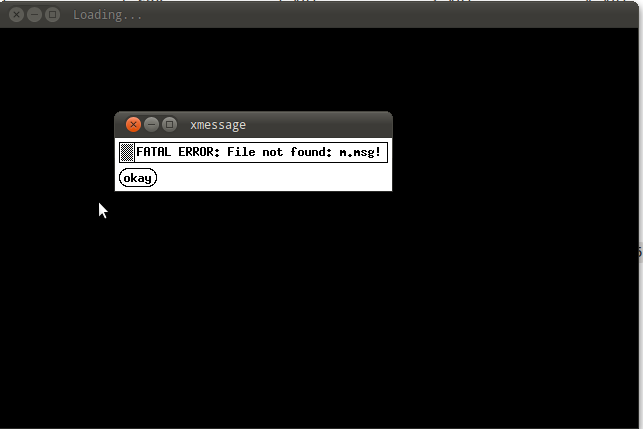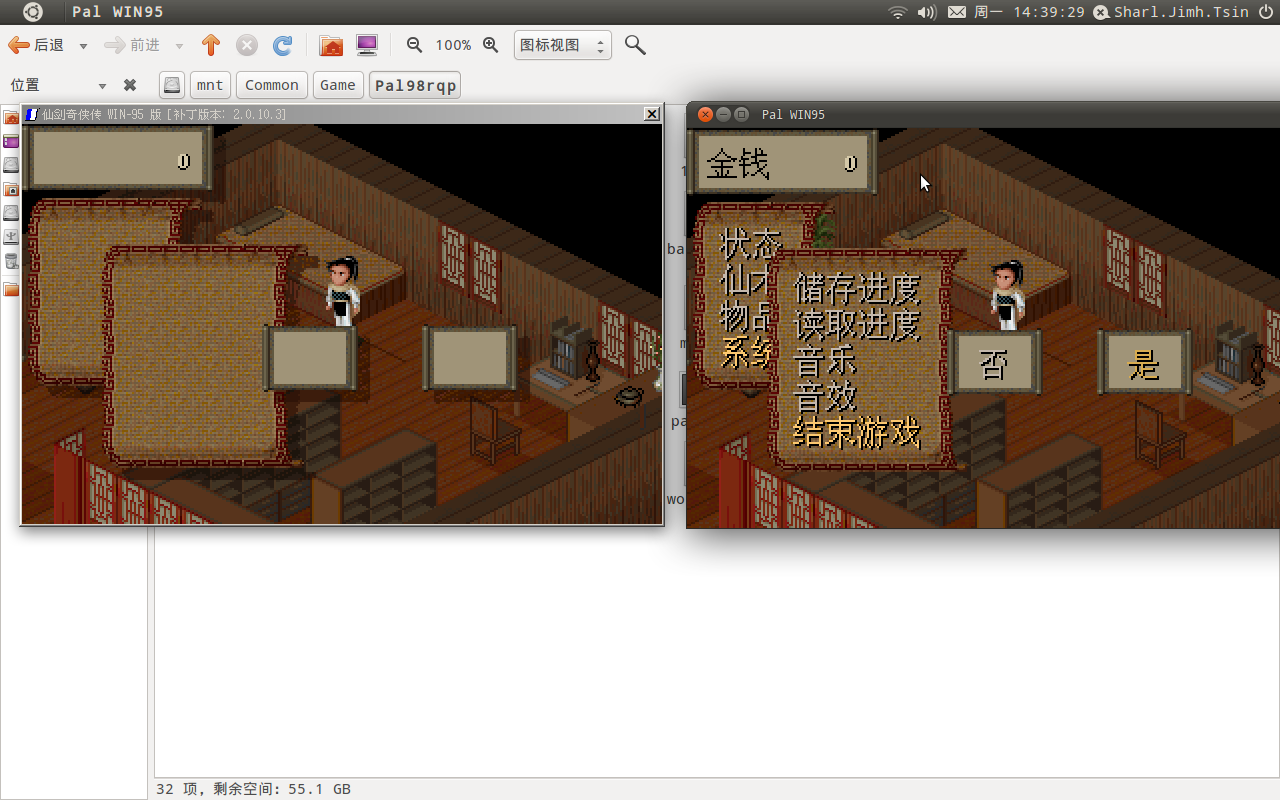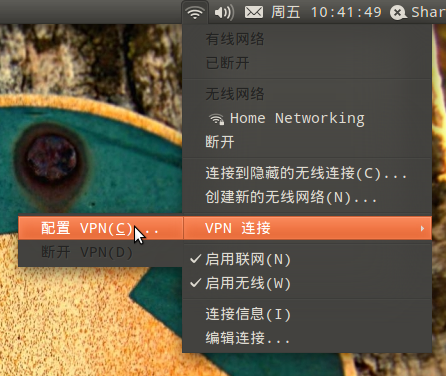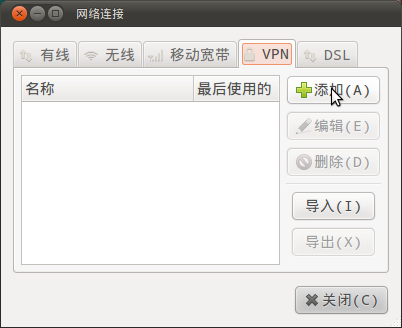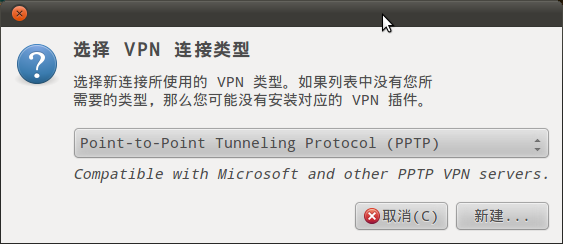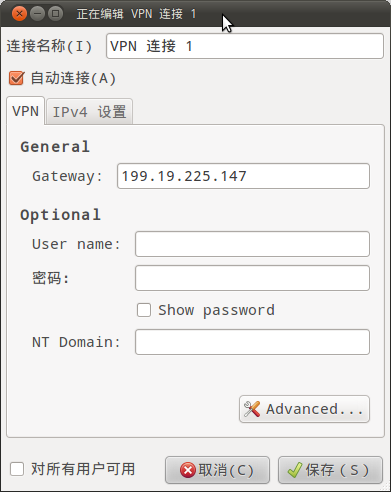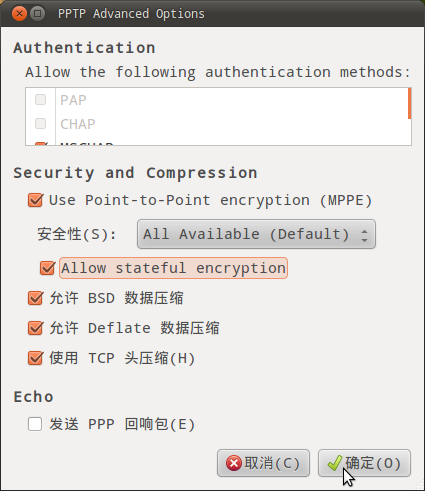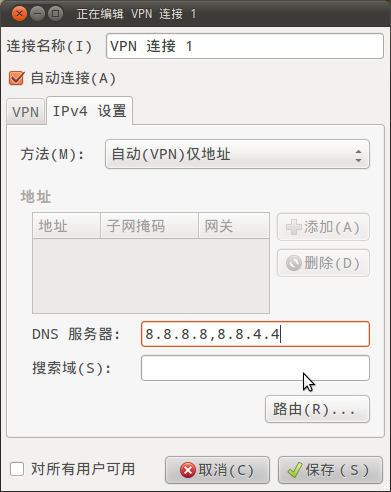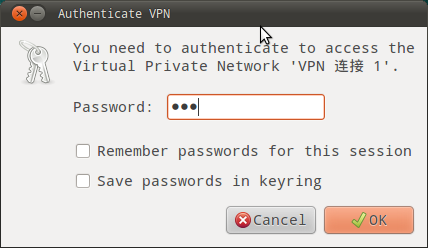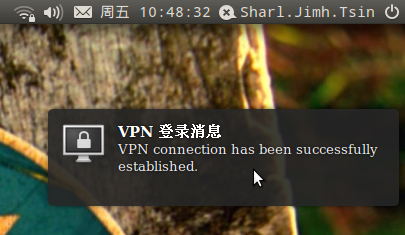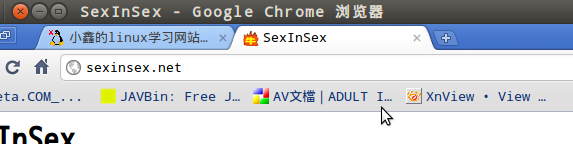前两天,仙剑奇侠传五的大陆代理商百游网在其首页开放了仙剑一98柔情版的正版下载。我也在第一时间下载收藏了。
昨天便想拿出来玩玩,由于不方便进windows系统,我便打算直接用wine模拟试试看.首先安装wine模拟器.
sudo apt-get install wine 即可.
安装完毕后,由于考虑到仙剑一需要的环境,安装了一些必须的dll库.这里我用的是一款叫winetricks 的第三方工具.
一些字体: winetricks corefonts.
vc6环境: winetricks vcrun6 vcrun6sp6
mfc4: winetricks mfc40 mfc42
这些好了后,我便开始运行仙剑一了。浏览到仙剑一所在的目录,双击"pal.exe".
wine报错:
The file '/mnt/Common/Game/Pal98rqp/pal.exe' is not marked as executable. If this was downloaded or copied from an untrusted source, it may be dangerous to run. For more details, read about the executable bit.
因为我的仙剑一是放在我与Windows共用的一个盘里的,而且是NTFS格式的。这个就比较坑爹了,因为我在开机挂载该分区的时候没有把它标记为可执行权限.
这是个共性问题,很多人都遇到了,因为只要在非Ext#格式的挂载分区上直接运行程序都会有这个问题.具体参见:http://ubuntuforums.org/showthread.php?t=1604251
只好改下了~我挂载分区使用PyDSM设置的,所以只好再次进入PyDSM.
进入PySDM主版面,找到我所要修改挂载参数的分区,如/dev/sda6.见下图:
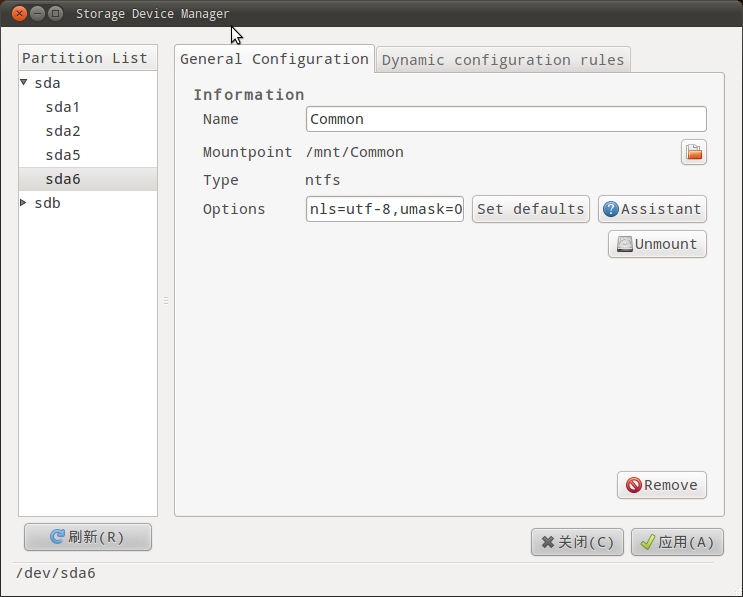
先卸载掉所选分区,然后点击"assistant"进入详细设置页面.共有四个标签页,第一个是最主要的。主要是修改umask选项,改为002.如图:
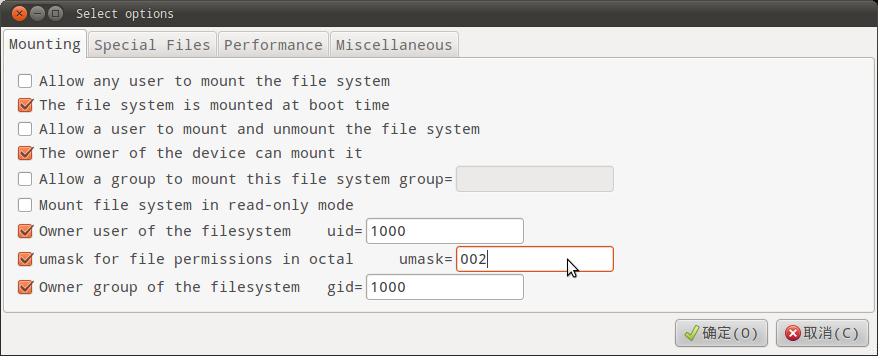
第二个标签,主要是设置允许运行程序的。都勾上吧~如图:
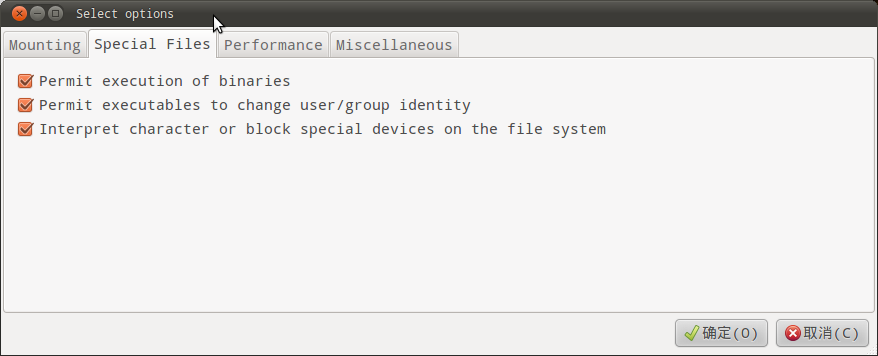
第三个标签页里面也都是些小的设置,什么文件同步之类的,建议都勾选上。如图:
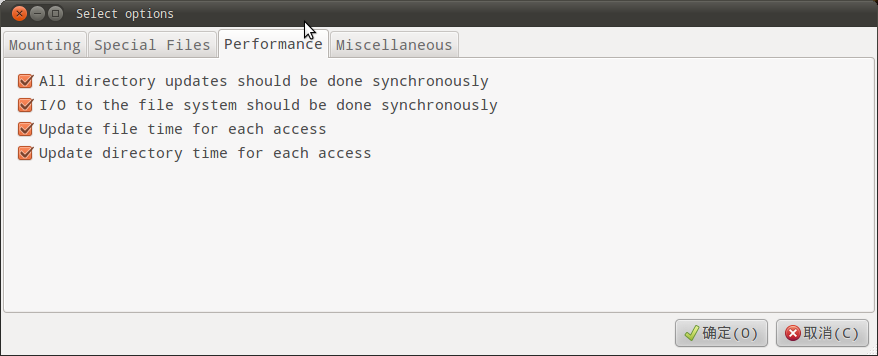
第四个标签页有个关于文件编码的设置,我个人设置的是utf-8。如图:
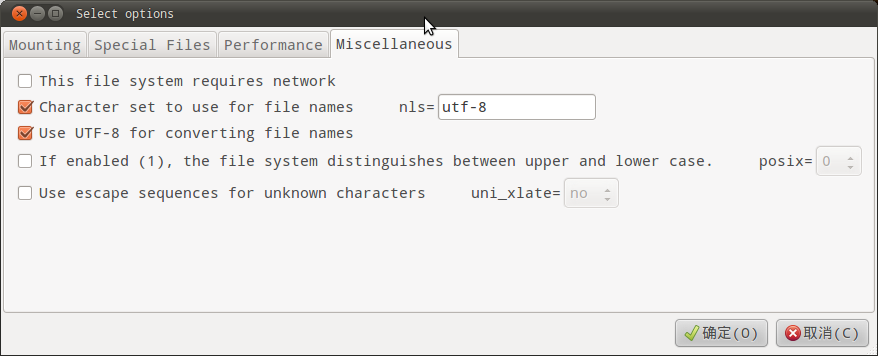
都设置完了,保存下。再点击下挂载,便有了执行的权限了.
修改后的fstab配置为:
sharl@sharl-laptop:~$ cat /etc/fstab | grep sda6
/dev/sda6 /mnt/Common ntfs nls=utf-8,umask=002,sync,utf8,gid=1000,dirsync,owner,uid=1000 0 0
再进入,仙剑一所在的目录,双击,进去了。不过好景不长,进入之后发现玩是可以玩,不过里面的文字全部都杯具了,一个都显示不出来。我猜测可能是字体的问题,便把我windows系统里font目录下的字体全部拷了过来(大概有2、3百M左右),不过很遗憾,还是不行.
我在网上搜索了下,有人说98版仙剑用的是矩阵式的文字打印,并没有用到任何字体。所以对于这种先天性的缺失,wine是无能为力的……难怪没有看到有人用wine成功玩过仙剑一,仙剑四倒是不少。
此外,我在仙剑联盟还发现了一个兄弟和我遇到了同样的问题,他也没什么办法。见:http://www.palunion.net/bbs/thread-212896-1-1.html
正当我灰心丧气的时候,我忽然想起来我之前在那个地方看到过一款可跨平台的仙剑一的。于是我找到了sdlpal95.
我火速下载了sdlpal95 for GNU/Linux的版本,解压,把它放入仙剑一的目录下,双击运行。
提示错误,缺少文件。如图:
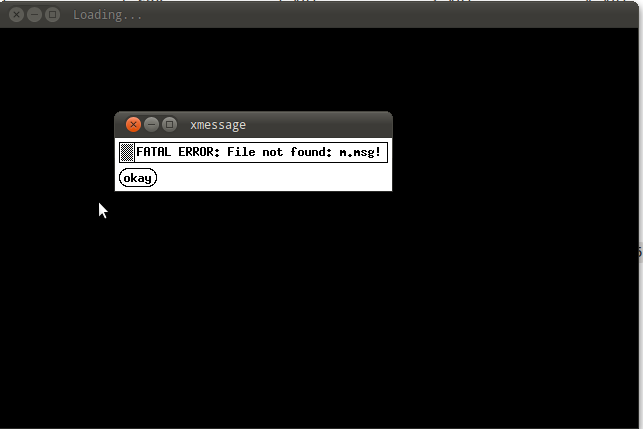
我瞄了一下当前目录,坑爹阿,"m.msg"这个文件不是有么?哦,我忘了!GNU/Linux是大小写敏感的。
果然,当我把"M.msg"改成"m.msg"后,这个错误便消失了,取而代之的是另一个文件的缺失。于是乎,我一个一个的改名,直到所有的错误没有了。真是坑爹至极!!
事后我在sdlpal95的项目主页里面发现了有一位仁兄提交了这个问题,地址:http://sdlpal.codeplex.com/discussions/227163
而且,sdlpal95项目的开发者还贴出了一个他的仙剑一光盘目录下的文件在GNU/Linux下的列表 ,见下:
[lzbx@dell GC050]$ ls -l
total 27302
-r-------- 1 lzbx lzbx 183488 Jul 25 1995 0.rpg
-r-------- 1 lzbx lzbx 1022564 Jul 25 1995 abc.mkf
-r-------- 1 lzbx lzbx 134704 Jul 25 1995 ball.mkf
-r-------- 1 lzbx lzbx 66418 Jul 25 1995 data.mkf
-r-------- 1 lzbx lzbx 276 Jul 25 1995 disk0.bat
-r-------- 1 lzbx lzbx 148 Jul 25 1995 disk1.bat
-r-------- 1 lzbx lzbx 1128064 Jul 25 1995 fbp.mkf
-r-------- 1 lzbx lzbx 834728 Jul 25 1995 fire.mkf
-r-------- 1 lzbx lzbx 186966 Jul 25 1995 f.mkf
-r-------- 1 lzbx lzbx 11530322 Jul 25 1995 gop.mkf
-r-------- 1 lzbx lzbx 83408 Jul 25 1995 install.exe
-r-------- 1 lzbx lzbx 26097 Jul 25 1995 js3.exe
-r-------- 1 lzbx lzbx 1532520 Jul 25 1995 map.mkf
-r-------- 1 lzbx lzbx 1577442 Jul 25 1995 mgo.mkf
-r-------- 1 lzbx lzbx 762442 Jul 25 1995 midi.mkf
-r-------- 1 lzbx lzbx 212668 Jul 25 1995 m.msg
-r-------- 1 lzbx lzbx 2989 Jul 25 1995 mpu401.drv
-r-------- 1 lzbx lzbx 331284 Jul 25 1995 mus.mkf
-r-------- 1 lzbx lzbx 461377 Jul 25 1995 nvc-0005.exe
-r-------- 1 lzbx lzbx 102831 Jul 25 1995 pal.exe
-r-------- 1 lzbx lzbx 78 Jul 25 1995 pal.js3
-r-------- 1 lzbx lzbx 102187 Jul 25 1995 pals.exe
-r-------- 1 lzbx lzbx 8488 Jul 25 1995 pat.mkf
-r-------- 1 lzbx lzbx 25 Jul 25 1995 play.bat
-r-------- 1 lzbx lzbx 82 Jul 25 1995 readme
-r-------- 1 lzbx lzbx 453202 Jul 25 1995 rgm.mkf
-r-------- 1 lzbx lzbx 4546074 Jul 25 1995 rng.mkf
-r-------- 1 lzbx lzbx 20 Jul 25 1995 setup.dat
-r-------- 1 lzbx lzbx 569640 Jul 25 1995 sss.mkf
-r-------- 1 lzbx lzbx 1997044 Jul 25 1995 voc.mkf
-r-------- 1 lzbx lzbx 5088 Jul 25 1995 wor16.asc
-r-------- 1 lzbx lzbx 77986 Jul 25 1995 wor16.fon
-r-------- 1 lzbx lzbx 5650 Jul 25 1995 word.dat
大家可以参考下,以修改文件名。
这里是我修改后的可以顺利运行百游网放出的仙剑一98柔情版的文件的列表,见 下:
sharl@sharl-laptop:/mnt/Common/Game/Pal98rqp$ ls -l
总用量 232548
-rwxrwxr-x 1 sharl sharl 9079428 1970-01-01 08:00 1.AVI
-rwxrwxr-x 1 sharl sharl 190064 2011-05-23 14:16 1.rpg
-rwxrwxr-x 1 sharl sharl 31872668 1970-01-01 08:00 2.AVI
-rwxrwxr-x 1 sharl sharl 20245444 1970-01-01 08:00 3.AVI
-rwxrwxr-x 1 sharl sharl 7825060 1970-01-01 08:00 4.AVI
-rwxrwxr-x 1 sharl sharl 82833972 1970-01-01 08:00 5.AVI
-rwxrwxr-x 1 sharl sharl 36953012 1970-01-01 08:00 6.AVI
-rwxrwxr-x 1 sharl sharl 932346 1998-01-08 11:52 abc.mkf
-rwxrwxr-x 1 sharl sharl 145070 1998-01-08 11:52 ball.mkf
-rwxrwxr-x 1 sharl sharl 63978 1998-01-08 11:52 data.mkf
-rwxrwxr-x 1 sharl sharl 1242530 1998-01-08 11:52 fbp.mkf
-rwxrwxr-x 1 sharl sharl 764381 1998-01-08 11:52 fire.mkf
-rwxrwxr-x 1 sharl sharl 173198 1998-01-08 11:52 f.mkf
-rwxrwxr-x 1 sharl sharl 16437766 1998-01-08 11:52 gop.mkf
drwxrwxr-x 1 sharl sharl 0 2011-05-22 13:24 HomePage.PAL
-rwxrwxr-x 1 sharl sharl 2686 1998-01-08 11:53 Logo.ico
-rwxrwxr-x 1 sharl sharl 1614602 2008-02-02 20:47 map.mkf
-rwxrwxr-x 1 sharl sharl 1443503 1998-01-08 11:52 mgo.mkf
-rwxrwxr-x 1 sharl sharl 224455 2008-07-26 22:10 m.msg
drwxrwxr-x 1 sharl sharl 16384 2011-05-22 13:24 Musics
-rwxrwxr-x 1 sharl sharl 331284 1995-07-25 03:47 mus.mkf
-rwxrwxr-x 1 sharl sharl 434176 2008-06-17 15:12 Pal.dll
-rwxrwxr-x 1 sharl sharl 169472 2007-10-06 20:48 Pal.exe
-rwxrwxr-x 1 sharl sharl 64512 2007-08-04 05:49 PALOLD.DLL
-rwxrwxr-x 1 sharl sharl 8488 1998-01-08 11:52 pat.mkf
-rwxrwxr-x 1 sharl sharl 453202 1998-01-08 11:52 rgm.mkf
-rwxrwxr-x 1 sharl sharl 4085342 1998-01-08 11:52 rng.mkf
-rwxrwxr-x 1 sharl sharl 1041835 2011-03-06 23:15 sdlpal95
-rwxrwxr-x 1 sharl sharl 18112888 1998-01-08 11:53 sounds.mkf
-rwxrwxr-x 1 sharl sharl 575270 2008-07-22 23:26 sss.mkf
-rwxrwxr-x 1 sharl sharl 721168 1998-01-08 11:53 Vb40032.dll
-rwxrwxr-x 1 sharl sharl 5650 1998-01-08 11:53 word.dat
最后再放出一张百游网放出的仙剑一98柔情版在wine 和 sdlpal 下的对比图,见下:
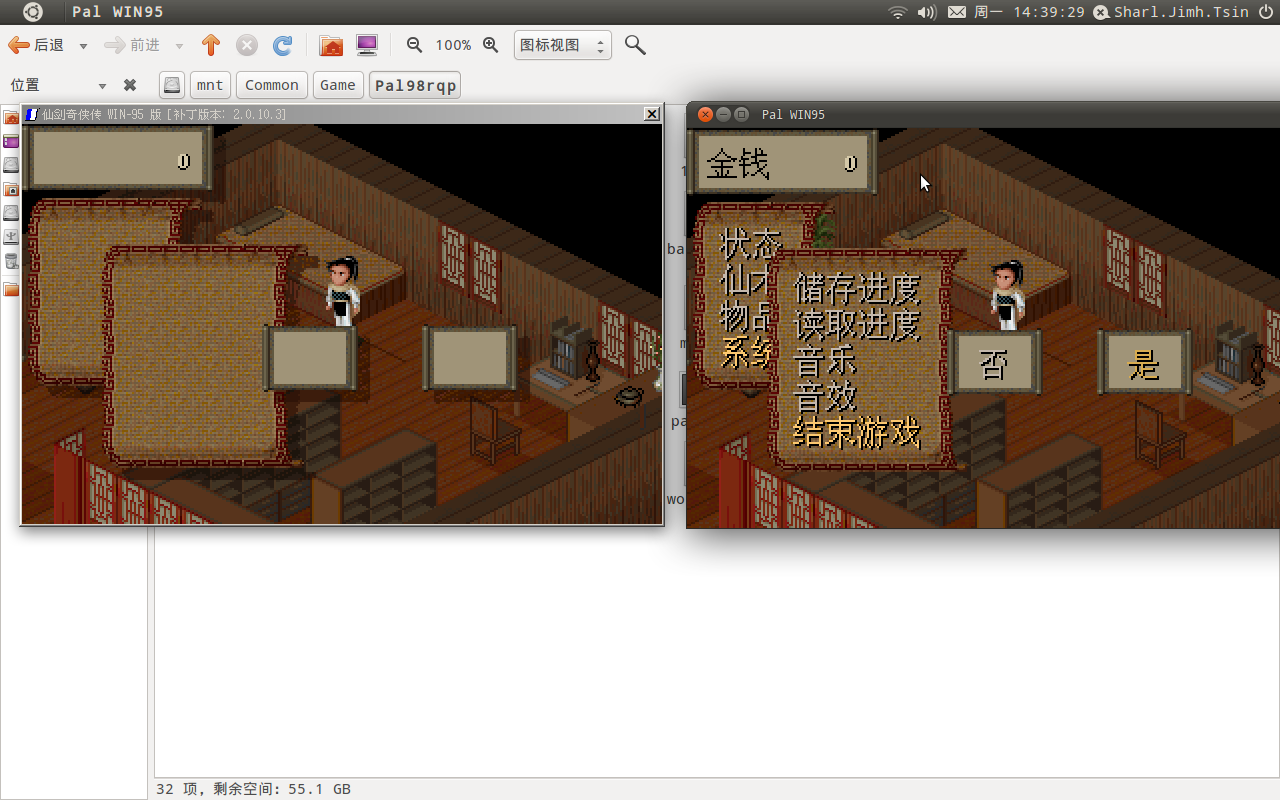
wine 下的无字幕真杯具…… 囧
 链接
链接